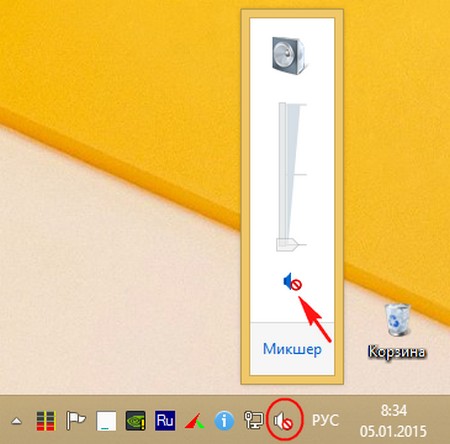Was müssen Sie übertragen, um Skype zu verbinden. Wir konfigurieren Skype. Von der Installation zum Gespräch. So richten Sie Skype-Kontakte auf einem Laptop ein
Grüße, meine Liebe.
1. Laden Sie das Programm herunter.
Sie können es auf der offiziellen Website des Produkts herunterladen. Dort finden Sie die neueste Version sowie Installationsdateien für verschiedene Systeme: für Windows 7 oder 8, für IOS usw. Um es auf Ihr Tablet herunterzuladen, "crawlen" Sie in Ihrem Market-E (Appstore, Playmarket, etc.)
2. Installieren Sie die Datei.
Um das Programm zu installieren, klicken Sie auf die heruntergeladene Datei. Wählen Sie eine Sprache - "Russisch". In Zukunft wird sie auf Russisch arbeiten. Dann sehen Sie das Fenster mit den erweiterten Einstellungen. Hier können Sie eine Verknüpfung zum Desktop erstellen, "Programm beim Start des Computers starten" aktivieren oder deaktivieren - also alles für sich selbst konfigurieren!
3. Deaktivieren Sie die Homepage-Einstellungen.
Ein sehr wichtiger Punkt, wenn Sie sich nicht mit den Einstellungen der Startseite quälen wollen. Wenn Sie das Fenster "MSN Home Page" haben, deaktivieren Sie einfach alle Kontrollkästchen.
4. Ablehnung des Click-to-Call-Systems.
Mit dieser Funktion können Sie von Skype aus mit einem Klick auf eine Schaltfläche auf einer beliebigen Site einen Anruf tätigen. Hier können Sie selbst entscheiden, was Sie brauchen. Aber eines kann ich sagen: In den letzten 6 Jahren war diese Funktion für mich noch nie nützlich.
5. Installation.
6. Registrierung.
Leider funktioniert es nicht, Skype ohne Registrierung zu verwenden. Schließlich müssen Sie das Programm irgendwie verwenden. Hier klicken Sie auf "Neuen Benutzer registrieren" und geben die Daten ein. Seien Sie vorsichtig und merken Sie sich Benutzernamen und Passwörter. Du musst sie noch benutzen.
7. Letzte Einstellungen.
Hier werden die Einstellungen für Sound, Video und Avatar vorgenommen. Normalerweise ist nichts erforderlich. Klicken Sie einfach auf die Schaltfläche Weiter.
8. Das Ende der Installation.
Ganz am Ende erscheint die Schaltfläche "Skype verwenden" vor Ihnen. Drück sie!
Herzlichen Glückwunsch! Sie sind Skype-Benutzer geworden.
Ist noch etwas unklar?
Dann, speziell für Sie, habe ich ein Video, in dem die grafischste Art und Weise erklärt wird, wie man es installiert.
Wenn Sie noch Fragen haben - zögern Sie nicht, sie in den Kommentaren zu stellen!
Und für heute verabschiede ich mich.
Bis bald
Skype ist eine nützliche Anwendung für die Kommunikation aus der Ferne. Wer sich noch nicht mit der Arbeit am PC vertraut macht, stellt häufig die Frage, wie man Skype verbindet. Eigentlich ist es viel einfacher als es scheint. Wir werden Ihnen mehr darüber und mehr erzählen.
Installation und Registrierung
Skype ist kostenlos und einfach. Der erste Schritt besteht darin, das Installationsarchiv von der offiziellen Ressource herunterzuladen.
- Gehen Sie zur Seite: https://www.skype.com/en/download-skype/skype-for-computer/.
- Wählen Sie die gewünschte OS-Version und klicken Sie auf "Download".
- Öffnen Sie die Datei und bestimmen Sie die Sprache des Programms. Sie müssen auch bestätigen, dass Sie den Bedingungen zustimmen. Das Programm installiert sich dann selbst auf dem Computer. Als nächstes werden die Zeilen zur Eingabe von Login und Passwort verfügbar. Wenn Sie bereits ein Konto haben, geben Sie Daten ein, um eine Verbindung zum System herzustellen.
Wenn Sie noch kein Konto haben, müssen Sie sich registrieren, indem Sie auf "Konto erstellen" klicken. Die Phrase kann je nach Programmversion unterschiedlich klingen. Das Programm leitet Sie auf eine Seite weiter, auf der Sie Daten für die Registrierung in die Felder eingeben müssen. Die Registerkarte wird standardmäßig in Ihren Browser geladen.
- Schreiben Sie eine gültige Arbeits-E-Mail-Adresse, auf die Sie Zugriff haben. Erstelle einen Benutzernamen und ein Passwort. Ein Brief wird an die angegebene E-Mail mit einem Link zu einer Bestätigung gesendet.
- Klicken Sie auf "Ich stimme zu". Die letzte Stufe ist die Schaltfläche "Weiter".
- Jetzt können Sie im Fenster Ihren Benutzernamen und Ihr Passwort eingeben. Wenn Sie die Daten vergessen haben, können Sie sie jederzeit in einem Brief im E-Mail-Posteingang sehen. Achten Sie bei der Eingabe eines Benutzernamens und Kennworts auf die Groß- und Kleinschreibung. Überprüfen Sie, ob die Feststelltaste aktiviert ist.
Skype-Ausrüstung
Der Laptop verfügt über ein eingebautes Mikrofon und eine Webcam. Wenn Sie keine hohen Anforderungen an die Bild- und Tonqualität stellen, ist ein Standardsatz für die normale Kommunikation ausreichend.
Andernfalls benötigen Sie zusätzliche Ausrüstung. Dies ist eine Voraussetzung, wenn Sie einen Desktop-Computer haben.
Das Programm fordert Sie sofort auf, zu prüfen, ob die angeschlossenen Geräte ordnungsgemäß funktionieren. Schließen Sie zuvor zusätzliche Geräte an den Computer an, falls vorhanden. Die Überprüfung kann jedoch verzögert werden, bis der Kontakt angerufen wird.
Für mobile Geräte
Skype ist auf dem Telefon mit jedem Betriebssystem installiert. Sie müssen zur offiziellen Website gehen und auf die Registerkarte „Smartphone“ klicken. Es werden verschiedene Optionen angeboten, von Android und iOS bis hin zu Blackberry.

Dann geben Sie im Fenster die Daten des Kontos ein. Wenn nicht, registrieren Sie sich.
Was tun, wenn der Messenger nicht startet?
Warum funktioniert mein Skype nicht? Beim Übergang zu neuen Versionen erhalten Benutzer möglicherweise einen Verbindungsfehler. Ein Text der folgenden Art wird angezeigt: "Leider konnte keine Verbindung zu Skype hergestellt werden."

Dies bedeutet, dass das Programm keinen Zugang zum Internet hat. Ein häufiger Grund dafür, dass das Dienstprogramm keine Verbindung zum Netzwerk herstellt, ist das Fehlen einer Verbindung für den gesamten PC. Es gibt jedoch Ausnahmen: Alle Registerkarten in Browsern werden geöffnet und nur bei Skype-Problemen. Was kann getan werden?
Stellen Sie vor dem Anwenden der beiden folgenden Methoden sicher, dass Sie über neue Versionen von Skype und Internet Explorer verfügen. Möglicherweise liegt das Problem in der Antivirus- oder Firewall-Funktion, die den Messenger blockiert. Um zu überprüfen, ob dies der Grund ist, schalten Sie sie für eine Weile aus und starten Sie Skype neu.
Methodennummer 1
1.Laden Sie die spezielle Software Reset_Settings_For_Skype.HTA herunter. Dies ist ein Programm zum Zurücksetzen vieler Parameter in Skype.
2. Geben Sie Ihren Benutzernamen ein.
3. Setzen Sie Markierungen neben Punkte:
- Benutzereinstellungen.
- Hosts-Datei.
- Skype-Einstellungen.
- Internet erkunden
6. Führen Sie den Messenger erneut aus.
Methodennummer 2
Sie können mit dieser Methode fortfahren, wenn die erste nicht geholfen hat. Es besteht in der Neuinstallation des Programms.
1. Zuerst müssen Sie Skype deinstallieren. Öffnen Sie das Fenster "Programme und Funktionen" in der Systemsteuerung. Suchen Sie Skype, klicken Sie mit der rechten Maustaste darauf und bestätigen Sie den Löschvorgang.

2. Jetzt können Sie die neue verfügbare Version in der offiziellen Ressource herunterladen. Wie das geht, wurde bereits weiter oben beschrieben.
Wenn Sie mit Ihrem Smartphone keine Verbindung zu Skype herstellen können
Verbindungsprobleme können auf mobilen Geräten und Tablets auftreten. Wie wird die Situation in diesem Fall korrigiert? Ein paar Tipps:
- Aktualisieren Sie das Programm auf die neueste Version. Zum Beispiel über den offiziellen Play Market Store für Android oder den App Store für das iPhone.
- Bereinigen Sie Ihr Gadget von Junk-Dateien. Entfernen Sie nicht benötigte Anwendungen, und geben Sie den Programmcache frei. Der Speicher wird freigegeben und das Problem möglicherweise behoben.
- Installieren Sie das Programm neu. Löschen Sie sie zuvor ordnungsgemäß über den Anwendungsmanager - ein Element im Menü "Einstellungen".
- Nähen Sie das Telefon. Es wird empfohlen, dass Sie sich in diesem Fall an das Service-Center wenden und den Vorgang nicht selbst durchführen. Sie können nur diesen Schaden anrichten.
- Wenn es beim Start System UI anzeigt, bedeutet dies, dass der Grund überhaupt nicht in der Anwendung liegt. Dies ist ein Virus, den Sie so schnell wie möglich entfernen müssen.
Das Verbinden mit Skype nimmt nicht viel Zeit in Anspruch, da das Programm eine wichtige Rolle im Leben der Menschen spielt. Schließlich erweitert es den Horizont der Kommunikation erheblich und verbindet Menschen aus der Ferne.
Warum brauchst du skype installieren? - mit geliebten Menschen in der Ferne mit der Fähigkeit zu kommunizieren, Video. Um entfernte Verwandte mit jedem Telefon zu den niedrigsten Preisen anzurufen und nicht für Roaming zu viel zu bezahlen. Kommunikation mit interessanten Personen in Skype-Konferenzen und vielem mehr. Die Installation von Skype ist sehr einfach. Wichtig ist, dass Sie die Anweisungen genau befolgen.
Installieren Sie Skype
- Die Installation des Programms funktioniert nicht ohne eine Distribution. Es zu finden ist wahrscheinlich der wichtigste Teil. Es ist am besten, Distributionen von offiziellen Websites herunterzuladen. In unserem Beispiel muss Skype heruntergeladen werden.
- Gehen Sie jetzt direkt zu installieren von Skype, Führen Sie die heruntergeladene Datei mit einem Doppelklick aus.
- Dieser Schritt tritt in fast allen Fällen der Softwareinstallation auf. Nach dem Start müssen wir die Installationssprache auswählen und die Installationsparameter angeben. Öffnen Sie "Erweiterte Einstellungen".

- Jetzt müssen Sie zusätzliche Parameter angeben. Diese Einstellung ist standardmäßig für die meisten Benutzer geeignet.

- Nachdem Sie alle Parameter festgelegt haben, klicken Sie auf "Ich stimme zu - weiter".

- Die Installation von Zusatzprogrammen ist in unserer Zeit fast immer anzutreffen und ist zum Teil eine Werbung für Fremdprojekte. Deaktivieren Sie alle Kontrollkästchen und klicken Sie auf "Weiter".

- Der Installationsprozess hat begonnen, wir warten auf das Ende.
- Wenn Sie fertig sind, klicken Sie auf "Weiter". Wenn Sie zu diesem Zeitpunkt andere Programme installieren, wird möglicherweise das Angebot zum Neustart des Computers angezeigt. In diesem Fall ist ein Neustart erforderlich.

- Zu diesem Zeitpunkt schlägt Skype vor, die Audio- und Videoeinstellungen anzupassen. Die Standardeinstellungen sind für alle geeignet, ohne etwas zu ändern, klicken Sie auf Weiter.

- Das Installieren eines Avatars ist optional. Klicken Sie auf Verschieben.

- Klicken Sie im letzten Absatz auf "Skype verwenden".
Möglicherweise müssen Sie nach dem 7. Artikel Ihren Benutzernamen und Ihr Passwort von eingeben skypewenn du sie nicht hast - registriere dich
Heute ist Skype sehr beliebt. Es ist auf fast jedem Heimcomputer oder Laptop verfügbar. Aber was ist, wenn Sie sich zum ersten Mal entschieden haben, Skype zu installieren und mit Ihrem Laptop zu verbinden? Dies ist unser Artikel.
Lassen Sie uns zunächst die für das Programm erforderlichen Komponenten erläutern. Sie benötigen:
- einen Laptop mit Internetzugang (vorzugsweise mit hoher Geschwindigkeit und ohne Verkehrsbeschränkung);
- distributor (Installationskomponente) des Skype-Programms.
1. Um das Programm herunterzuladen, gehen Sie auf die offizielle Website und laden Sie das Distributionspaket des Programms herunter.

Programm herunterladenSkype
2. Nachdem Sie das Programm heruntergeladen haben, müssen Sie es installieren. Nach der Installation werden Sie von Skype aufgefordert, sich mit Ihrem vorhandenen Benutzernamen und Kennwort anzumelden. Wenn keine vorhanden sind, führen Sie eine einfache Registrierung durch. Es ist nicht schwer und wird Schritt für Schritt durch Drücken der " Melden Sie sich an».

3. Nach Abschluss der Vorgänge können Sie den Benutzernamen und das Passwort eingeben. Zur Vereinfachung und für einen schnellen Start können Sie das Kontrollkästchen aktivieren, um automatisch Skype aufzurufen.
Fertigen Sie besonders an Skype auf dem Laptop
4. Im nächsten Schritt starten Sie das Programm und konfigurieren es. Beim ersten Start bietet Skype automatisch an, Kopfhörer, Mikrofon und Webcam einzurichten.
5. Als Nächstes müssen Sie einen Avatar, ein Foto oder eine andere Zeichnung festlegen. Wenn Sie einen Avatar installieren, können Sie ein Foto von einer vorhandenen Webcam aufnehmen oder Ihr Bild von einem Laptop hochladen. Klicken Sie nach der Ersteinrichtung auf " Verwenden SieSkype».
Die Skype-Programmeinstellungen können wie folgt geöffnet werden: Klicken Sie im oberen Bereich des Programms auf den Abschnitt „ Die Werkzeuge", Und danach " Einstellungen". Es ist jedoch besser, sie nicht zu berühren, wenn für Sie alles in Ordnung ist.
Beim Öffnen des Einstellungsfensters werden mehrere Elemente angezeigt, von denen jedes für eine bestimmte Skype-Programmfunktionalität verantwortlich ist.
Passen Sie den Sound an
6. Sie können ein Mikrofon aus der Liste auswählen. Dieses Element eignet sich für Fälle, in denen zusätzlich zum im Laptop eingebauten Mikrofon ein weiteres vorhanden ist (normalerweise ein externes, das an der rechten Seite des Laptops angeschlossen ist). Sie können auch Lautsprecher auswählen. Wieder - eingebaute Laptops oder spezielle externe Kopfhörer. Unten finden Sie ein Einstellrad zur Auswahl der Lautstärke.

Passen Sie das Video an
7. Im Abschnitt " Videoeinstellung»Sie können die Helligkeit, den Kontrast und andere Parameter des Videos einstellen. Hier können Sie einen Avatar oder ein eigenes Foto für die Kommunikation per Video-Chat mit Gesprächspartnern einstellen.
8. In Absatz " Sicherheit»Sie können eingehende Anrufe konfigurieren und auswählen, von wem sie entgegengenommen werden sollen und von wem nicht (eine Art schwarze Liste).

9. Gegenstand “ Warnungen»Bezieht sich auf das Sounddesign des Skype-Programms. Hier können Sie die Sounds beim Aufrufen und Verlassen des Programms konfigurieren sowie den Soundrhythmus für Benachrichtigungen über eingehende Nachrichten im Chat festlegen.
10. Im Absatz mit dem Titel „ AnrufeMsgstr "" "Sie können Anrufe an das normale Festnetz weiterleiten.
11. Absatz Chat und SMS"- das ist das Design der Korrespondenz. Hier können Sie das visuelle Design des Chats nach Ihren Wünschen konfigurieren und SMS an die Mobiltelefone Ihrer Kontakte senden.
12. In Erweiterte Einstellungen»Sie können verfügbare Ports und automatische Updates für Skype installieren. Hier werden auch Tastaturkürzel zugewiesen - für eine bequemere Programmbedienung. Experimentieren Sie und wählen Sie die bequemsten Optionen für sich.
13. Im Menü " Kontaktdaten»Es gibt eine Liste aller Personen, mit denen Sie über Skype kommuniziert haben (egal, ob Sie sich in einem Live-Chat befinden oder Videoanrufe führen - es gibt nur eine Liste). Kontakte können in Gruppen sortiert sowie die Sichtbarkeit oder Stealth der aktiven Kontakte festgelegt werden. In der Registerkarte " Ansehen", Sie können das Hauptfenster der Kontakte konfigurieren und sortieren.
Somit ist das Skype-Programm ein bequemes, einfach zu erlernendes und einfach zu installierendes und zu konfigurierendes Programm. Mit ihm können Sie die elektronische Kommunikation mit Ihrer Familie, Freunden und Verwandten aufrechterhalten. Es reicht aus, einen Laptop und Internetzugang zu haben.
Manchmal sind Skype-Benutzer mit dem Problem konfrontiert, dass beim Starten des Programms ein Fehler auftritt, weil keine Verbindung besteht oder eine endlose Verbindung besteht. Und während das Internet auf dem Computer funktioniert, werden Websites im Browser geöffnet und so weiter.
Gründe für das Problem
Es ist äußerst schwierig, die Ursache dieses Problems zu verstehen, wenn Skype keine Verbindung herstellt. In den meisten Fällen wird das Problem durch einen Neustart des Computers behoben. Aber in einigen Fällen bleibt sie. Es kann in Skype selbst sein. Beispielsweise sind seine Daten beschädigt oder es wird die alte Version verwendet. Ein Fehler kann auch in einer falschen Systemkonfiguration bestehen, die das Programm durch die Firewall blockiert. Manchmal liegt die Ursache des Fehlers in der Ausführung des Antivirenprogramms, das die Verbindung unterbricht.
Wir dürfen nicht vergessen, dass die Authentifizierung in Skype unter Beteiligung des Internet Explorers erfolgt. Und wenn seine Einstellungen abgeschlagen werden, können verschiedene Probleme auftreten.
Aus einem der beschriebenen Gründe kann das Programm keine Anmeldedaten an den Server senden. Dann tritt eine endlose Skype-Verbindung auf oder es treten Verbindungsfehler auf.
Lösung
Es gibt drei einfache Möglichkeiten, den Absturz zu beheben: Neuinstallation, Löschen von Skype-Dateien und Zurücksetzen von Internet Explorera. Einer von ihnen wird sicherlich dazu beitragen, die Verbindung wiederherzustellen.
Bevor Sie jedoch versuchen, das Problem zu beheben, sollten Sie sicherstellen, dass das Problem auf Ihrem Computer liegt. Wenn in Skype keine Verbindung besteht, befindet sich das Ganze manchmal auf den Servern des Entwicklers. Sie können aufgrund einer Fehlfunktion oder während der vorbeugenden Wartung getrennt werden.
Verwenden Sie die Ressource Im Moment unten . Dort werden in einer Grafik Informationen zu den Servern dargestellt. Der aktuelle Status wird rechts angezeigt. Auf - alles ist normal. Down - Server funktionieren nicht. 
Deaktivieren Sie auch das Virenschutzprogramm und geben Sie Ihr Konto erneut ein. Es kann die Kommunikation mit Servern blockieren. Fügen Sie in diesem Fall das Programm zu den Ausnahmen für das Virenschutzprogramm hinzu.
Methode 1: neu installieren
Der offensichtlichste Grund für diesen Fehler ist die veraltete Version von Skype. Zu Beginn ist es für die automatische Aktualisierung konfiguriert, die Funktion ist jedoch möglicherweise deaktiviert. Es kann natürlich reaktiviert werden. Die beste Lösung wäre jedoch eine vollständige Neuinstallation.

Methode 2: Internet Explorer zurücksetzen
Sie können auch versuchen, die Internet Explorer-Browsereinstellungen auf den ursprünglichen Zustand zurückzusetzen. Öffnen Sie es dazu und drücken Sie die Alt-Taste. Eine Symbolleiste öffnet sich, klicken Sie auf die Aufschrift "Service". Rufen Sie im Kontextmenü den Punkt "Internetoptionen" auf.
Dort müssen Sie in den Bereich "Erweitert" wechseln und die Option "Zurücksetzen" aktivieren. Ein Bestätigungsfenster wird angezeigt. Klicken Sie erneut auf die Schaltfläche "Zurücksetzen". Es bleibt nur der Computer neu zu starten. 
Methode 3: Löschen Sie Programmdateien
In einigen Situationen wird das Problem, obwohl es mit Skype selbst zusammenhängt, nicht durch eine banale Neuinstallation behoben. Dies liegt daran, dass beim Löschen des Programms einige Dateien nicht gelöscht werden und der Fehler genau aufgrund dieser Dateien auftritt. Versuchen Sie dementsprechend folgend, wenn die vorherigen Methoden das gewünschte Ergebnis nicht ergaben: